Programar en Arduino puede ser algo muy entretenido, pero (si todo tiene un pero) la interfaz de desarrollo o Arduino IDE como se le conoce deja mucho que desear sobre todo cuando se trata de proyectos con muchas líneas de código y es necesario buscar el error, entender un programa escrito por otra persona, hacer trazas o seguir un flujo.
Personalmente me gusta mucho Sublime Text como herramienta o interfaz de programación, tiene muchas funcionalidades para programar como completado automático de palabras, paréntesis y bloques, ir a la declaración de una función o clase, etc. Por lo mismo busqué como poder programar en Arduino usando Sublime Text y el que busca encuentra (Como dijo San Google hace muchos años atrás).
¿Qué es mas cool? ¿Programar con la interfaz IDE de Arduino o con Sublime Text?
Sublime Text
Sublime Text es una aplicación pagada, cuesta US$ 70 pero realmente vale la pena. Lo bueno es que puedes bajarlo y probarlo «eternamente», pero si quieres que sigan desarrollándolo, agrégalo al presupuesto de tu proximo proyecto y cómpralo, una empresa Australiana te lo agradecerá. Ya saben, mi próximo cliente verá incrementado el precio en US$ 70.
Existen versiones para Windows, Mac OS X y Linux, todas funcionan de la misma forma y hacen que sea bastante simple pasar de un sistema operativo a otro sin extrañar funcionalidades.
Puedes descargar la versión de prueba desde su página oficial www.sublimetext.com
Sublime viene configurado para programar en muchos lenguajes, lo malo es que no posee una interfaz para programar en Arduino.
Stino
Stino es un plugin para Sublime Text que hace la magia! permite programar en Arduino utilizando el IDE de Sublime.
Stino es un proyecto open source desarrollado en Python, puedes revisar su sitio web oficial en GitHub.
Manos a la obra (o patas al camino)
Esto será como un pequeño algoritmo, debes seguir cada paso, saltando a los pasos correspondientes de acuerdo a las sentencias condicionales.
- Instalar Sublime Text (si no lo tienes instalado). Es bastante simple, si ya has instalado software en tu computador no creo que necesites mas ayuda, solo bajar el paquete correspondiente, dar dos clics y seguir las instrucciones.
- Instalar el plugin Stino. Esto es un poco mas complejo ya que Sublime tiene una forma bien especial de instalar plugins (Los australianos tienen formas bastante extrañas de hacer las cosas). Primero debes abrir Sublime Text e ir al menú «Tools» y seleccionar «Command Palette». En la ventana que se abrirá seleccionar «Package Control: Add Repository». Si te aparece el Package Control ve al punto 7, si no, debes instalarlo, continua con el punto 3.
- Ir a http://wbond.net/sublime_packages/package_control/installation y copiar un comando gigante que aparece en esa página.
- Abrir la Consola de Sublime, en el menú «View» seleccionar «Show Console».
- Pegar el comando que copiaron en el punto 3 y presionar Enter.
- Reiniciar Sublime Text y volver al punto 2.
- Copiar esta dirección
https://github.com/gepd/Stino/tree/new-stinoen el cuadro de texto que se habilitará en la parte inferior de la ventana principal de Sublime y luego presionar Enter. Abrir nuevamente «Command Palette» pero esta vez se debe seleccionar «Package Control: Install Package» y elegir el paquete «Stino». Y con esto debería instalarse el plugin y habilitarse un nuevo ítem en el menú principal llamado «Arduino» que tiene las mismas funcionalidades que Arduino IDE.
Y con éstos pasos ya deberías poder disfrutar de ambiente Arduino estilo Sublime!
Una ayuda: Para compilar busca la opción en el menú «Arduino».
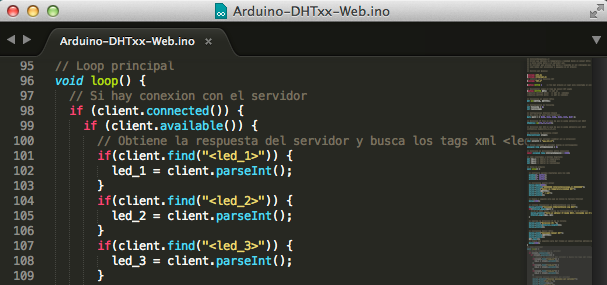
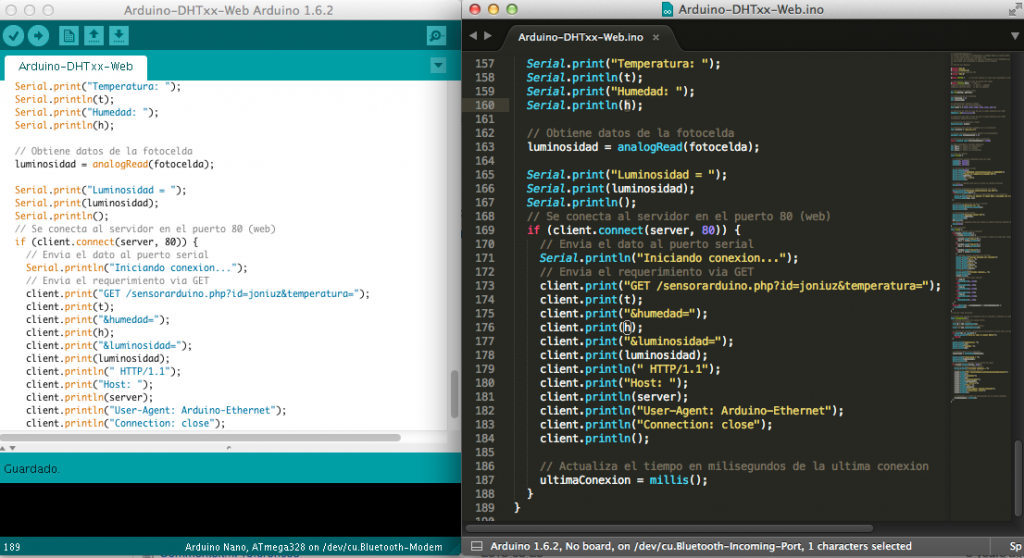
Al momento de querer compilar no me da la opción, no sale resaltado verificar/compilar, porque sera ?
Yillmer, probablemente el sistema operativo no esta detectando al Arduino, revisa si puedes acceder a el utilizando la aplicacion original y anota el puerto serial en que lo detecta.
Saludos
Me disculpo, soy nuevo en esto de programación y pues la verdad no entiendo a que se refiere con eso de puerto serial ni como conseguirlo
Hola Johann, todos los computadores tienen puertos, tambien Arduino, el puerto serial normalmente se usa para comunicaciones entre computadores o dispositivos, el puerto USB es un puerto serial por ejemplo.
Saludos
JZ
gracias…. muy bien explicado. pude instalar el plugin stino en sublimev2
Robert, los plugins se van actualizando automaticamente a medida que van cambiando las versiones.
Saludos.
JZ
Tambien tenes la opcion de Atom(github) que son buenos desarrolladores y es Open, lo cual es siempre incrementado el desarrollo por todos.
Creo que es una mejor opción.
Prefiero que pongan donación es mucho más aceptable hoy en dia y con la gran demanda. Tenes mas publicidad a tu favor y mejores rendimientos tambien a la hora de la gente corrija bugs.
El sublime lo use un tiempo y me gusto pero cuando vi atom no tiene nada que envidiarle.
Igual va a gusto mucho eso.
Saludos.
Y Atom tiene un plugin para Arduino?
Si, se llama PlatformIO. Revisa este vídeo. https://www.youtube.com/watch?v=EIkGTwLOD7o
muchisimas gracias, muy claro todo
¿Qué quieres que te diga? Mucho más fácil de usar y sobre todo gratis es Notepad++, con soporte para muchos lenguajes, entre ellos C y C++ entre otros, que es básicamente Arduino.
Estimado Jose Carlos, si programas mejor con Notepad++ y eres mas eficiente, usalo. En mi caso lo usé por un año pero soy mas eficiente usando Sublime y no tengo problemas en pagar por un software cuando este es bueno.
Saludos
JZ
de 10 Joniuz gracias por la guia!!!
¡Muchas gracias por la ayuda! Quisiera aportar mi granito, aunque ya sé que este post tiene unos años. Resulta que el sublime text + stino no reconocen el tipo de variable «byte» y no lo ponen en azul. Es una tontería pero me ponía muy mosca, y al final he averiguado una solución:
1. Entras en Tools>Command Palette… y seleccionas «Package Control: Install Package» (asumo que Package Control ya lo has instalado si seguiste el post).
2. Buscas «PackageResourceViewer» y lo instalas.
3. Ahora vuelve a Tools>Command Palette… y selecciona «PackageResourceViewer: Open Resource».
4. Ahora en la ventanita selecciona «C++» y abre el archivo «C.sublime-syntax»
5. Este archivo define la sintaxis en C (el lenguaje que usa arduino). «byte» no es una variable estándar en C, pero podemos añadírsela. En la línea 15 (que comienza diciendo «basic_types: «) se listan todos los tipos de variable básicos en C separados por lineas rectas»|». Podemos añadirle sin problema nuestro tipo «byte» en cualquier punto de la lista, pero teniendo mucho cuidado de añadirle el separador «|» entre tipo y tipo .
6. Guardas y listo.
Esta es la única forma que sé hacerlo. Es posible que no sea la mejor, pero por lo menos funciona.
Muchas gracias por tu aporte Alvaro!
Saludos
JZ
Gracias por la Ayuda me ha sido de gran utilidad saludos desde Cuba
Atmte Abel
Gracias…. muy bien explicado. como puedo agregar palabra al autocompletado y Tambien poner Serial, LOW, HIGH porque me aparase en letra blanca
Muchas gracias desde España José, muy útil.
Gracias por tu tutorial, lo tengo instalado con Linux Mint, todo va bien hasta que intento subirlo, no consigo establecer el puerto, con IDE a la primera y sin problemas. Agradecere ayuda 🙂 saludos